Instalacja i konfiguracja phpMyAdmin w Ubuntu

- 1706
- 10
- Tacjana Bartosik
Naprawdę skuteczne rozwiązania pracy z bazami danych. Kilka programów i rozwiązań jest głównie aktywnie stosowanych. Aplikacja PhpMyAdmin jest znana, ponieważ pozwala ci pracować bez bezpośredniego wpisu w zapytaniach SQL, zapewniając prostotę i lojalność wobec początkującego użytkownika. Instalacja phpMyAdmin Ubuntu jest trywialnym zadaniem dla profesjonalisty. Początkujący użytkownik może napotkać niespodzianki i sporne chwile.

Jak zainstalować i skonfigurować pracę phpMyAdmin w Ubuntu.
Co to jest phpmyadmin?
PhpMyAdmin to tradycyjna aplikacja internetowa kodu open source, która jest wytwarzana na podstawie licencji GNU GPL. Oznacza to, że każdy może korzystać z programu w dowolnym celu, a także zmienić jego kod i zmodyfikować. Aplikacja umożliwia wykonywanie różnych zadań w zakresie administrowania MySQL DBMS, poleceń języka zapytań, a także przeglądania baz danych. A wszystko to jest dostępne bezpośrednio z przeglądarki!
Program naprawdę zyskał znaczną popularność. Jest szeroko stosowany w różnych bezpłatnych i komercyjnych projektach, a koneserowie języka PHP mogą swobodnie osadzić w nim swoją funkcjonalność. Teraz krótko zastanowimy się, co zrobić przed zainstalowaniem phpMyAdmin na Ubuntu.
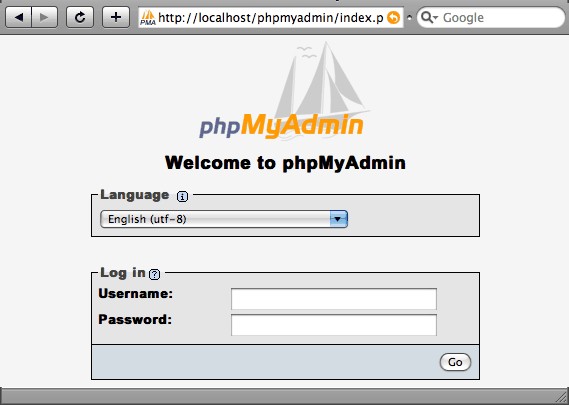
Co przede wszystkim?
Przed zainstalowaniem phpMyAdmin ..
Przede wszystkim upewnij się, że masz wymagane prawa. Nie ma potrzeby uzyskiwania praw głównych, ale należy obecne przywileje dla zespołu Sudo.
Po drugie, lampa powinna być dostrojona do twojego serwera. Jest to stos technologii Linux (w tym), Apache Web Server, MySQL DBMS i PHP Programming Language. Bez obecności tych technologii nie ma sensu kontynuować pracy.

Po trzecie, uzyskaj domenę z certyfikatem SSL/TLS. Wiadomo, że serwer phpMyAdmin zainstalowany na Ubuntu jest często atakowany. Jeśli chcesz zabezpieczyć serwer przed zagrożeniami - lepiej nie łączyć się z nim za pomocą połączenia bez ochrony (HTTP).
Dalsze działania
Aby rozpocząć instalację aplikacji phpMyAdmin na serwerze Ubuntu, musisz zaktualizować informacje o pakietach:
„Aktualizacja sudo apt-get”
Następnie możesz pobrać i zainstalować odpowiednie pliki:
„Sudo apt-get instaluj phpMyAdmin php-mbstring php-gettext”
W początkowym strojeniu phpMyAdmin, Ubuntu będzie musiał znaleźć dodatkowe informacje. Wybierz serwer „Apache2”. Zapytany o użycie „dbconfig-common” odpowiedź tak ”. Następnie wprowadź dane administratora, w których będzie to konieczne. Następnie wprowadź i powtórz hasło dla samego programu.
Teraz włącz rozszerzenia PHP. Trzeba to zrobić ręcznie:
„Sudo phpenmod McRypt
Sudo phpenmod mbstring "
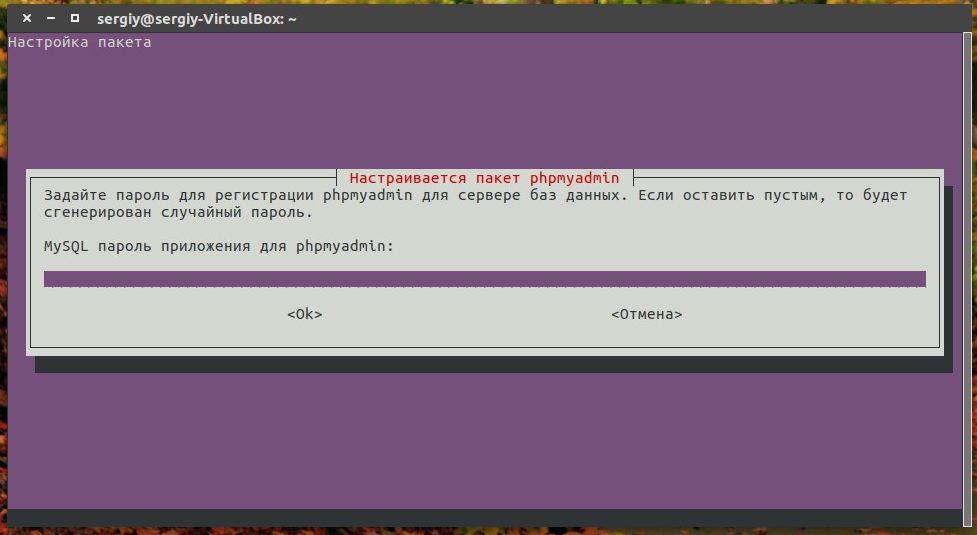
Teraz wykonaj przeładowanie programu Apache. To zastosuje zmiany:
„Sudo Systemctl restartuj apache2”
Dostęp do interfejsu programu phpMyAdmin można uzyskać za pomocą ...:
„https: // x/phpMyAdmin”
gdzie „x” to nazwa domeny lub adres IP serwera. Teraz możesz łatwo wprowadzić skonfigurowany program. W tym celu używana jest standardowa nazwa - „root”, a także hasło, które wprowadziłeś podczas ustawienia MySQL. Potrzebne będą następujące kroki w celu skonfigurowania aplikacji phpMyAdmin w systemie Ubuntu, jeśli chcesz wykonać pracę bezpieczniejszą.
Bezpieczeństwo
Za pomocą dodatkowych technik możesz zapewnić „premiową” ochronę kontroli DBMS przez przeglądarkę.
.Htaccess
Plik .HTACCESS musi być używany, aby zapewnić kontrolę serwera Apache od tego, który go używa. Ten plik zawiera pewne dyrektywy wymagane do wykonywania na całym serwerze WWW. Powinien być umieszczony w katalogu głównym. Może być również zlokalizowane w dowolnym innym miejscu. Następnie zasady zarejestrowane w takich .Htaccess będzie miał wyższy priorytet, choć dla określonej lokalizacji.
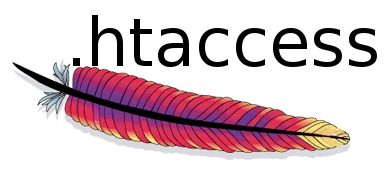
Dostępne dla .Dyrektywa HTACCESS należy szukać na oficjalnej stronie internetowej serwera WWW Apache. Obsługa pliku dla tego typu musisz wcześniej włączyć.
Jak umożliwić zgodę na użycie?
Przejdź do konfiguracji Apache:
„Sudo nano/etc/apache2/conf-augaillable/phpmyadmin.Konf ”
Tutaj należy dodać następujące typy danych:
"
Opcje następująSmLinks
Indeks DirectoryIndex.Php
Zezwolenie na wszystko
... "
Następnie zamknij plik, zachowując zmiany. Uruchom ponownie zespół Apache:
„Sudo Systemctl restartuj apache2”.
Tworzenie pliku do dyrektyw
Wprowadź polecenie:
„Sudo nano/usr/share/phpmyadmin/.Htaccess "
To utworzy plik ".htaccess "i uzyskaj zgodę na edycję. Plik musi zawierać informacje. Wprowadź do niego następujące dane:
„AuthType Basic
AuthName „Ograniczone pliki”
Authuserfile/etc/phpmyadmin/.Htpasswd
Wymagają ważnego użytkownika "
Nie zapomnij zapisać pliku przed końcem pracy z nim.
Jak utworzyć plik hasła?
Wcześniej zaprosiliśmy Cię do ustawienia drogi pliku hasła. Teraz ten plik musi zostać utworzony i edytowany. Skonfigurowane hasło pozwoli ci wykonywać uwierzytelnianie w phpMyAdmin z dowolnego miejsca, a nie tylko w Ubuntu.
Zainstaluj pakiet wsparcia programu ”.Htpasswd ".
„Sudo apt-get instaluj Apache2-Utils”
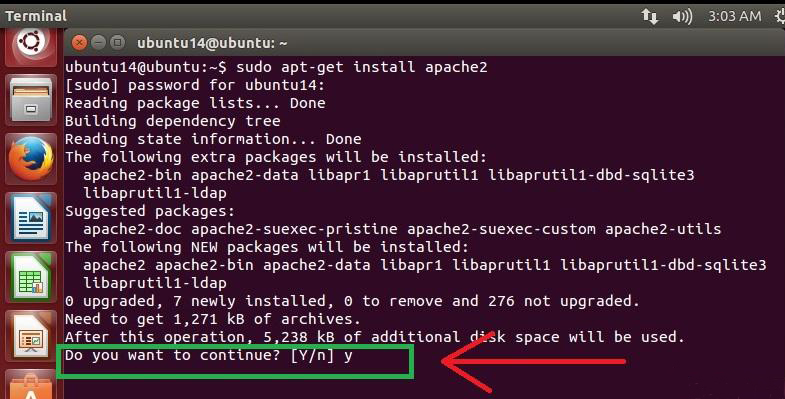
Utwórz plik ".Htpasswd ”i dodaj do niego nowego użytkownika. Lepiej to zrobić w ten sposób:
„Sudo htpasswd -c/etc/phpmyadmin/.Nazwa użytkownika htpasswd "
gdzie „nazwa użytkownika” to nazwa użytkownika.
Zmiana zmiany. Jak usunąć phpMyAdmin?
Jeśli istnieje potrzeba usunięcia phpMyAdmin, Ubuntu pozwala wykonać następujące czynności:
Usuwamy pakiety (tylko w odwrotnej kolejności):
„Sudo apt-get czystka phpmyadmin
Sudo apt-get czystka php5-mysql
Sudo apt-get czystka php5
Sudo apt-get czystka mysql-serwer
Sudo apt-get oczyszcz apache2 "
Usuwamy zależności:
„Sudo apt-get oczyszcz apache2.2-comon
Sudo apt-get czystka apache2-mpm-prefork
Sudo apt-get czystka libapache2-mod-php5 ”
Jeśli używany jest Apache 2, musisz usunąć katalog:
"/etc/apache2/
/etc/php5/apache2/"
Wniosek
Wymyśliliśmy, jak zainstalować i usunąć phpMyAdmin, a także znaleźliśmy inne przydatne szczegóły. Jeśli nadal masz pytania - zostaw je w komentarzach. Odwiedzający i administratorzy naszej witryny pomogą Ci znaleźć wiele problemów!

